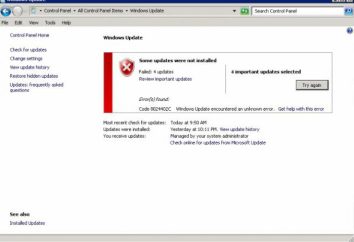Comment restaurer "Windows 7"? Windows 7 System Recovery – Conseils utiles
Le système Windows 7 est fiable et stable en fonctionnement. Mais il est sujet à l'échec. Il existe de nombreuses raisons pour cela (l'action d'un virus informatique, une installation incorrecte de pilotes ou de logiciels, une optimisation incorrecte, etc.). Une réinstallation complète du système entraînera la perte de données personnelles, tous les programmes et les pilotes installés. Souvent, pour résoudre le problème et retourner les paramètres de fonctionnement de l'ordinateur, vous pouvez utiliser les outils de récupération intégrés fournis dans l'arsenal de Windows 7. Ils sont beaucoup plus parfaits que dans les versions antérieures de ce système d'exploitation.

Comment restaurer "Windows 7"? Il existe plusieurs façons. La plupart d'entre eux sont accessibles et compréhensibles pour l'utilisateur moyen et ne nécessitent pas de compétences informatiques spéciales.
Configuration des outils de récupération
Pour éviter de perdre des données personnelles, vous devez d'abord créer une copie du système. Cela nécessitera:
- Appelez le menu principal de l'ordinateur en cliquant sur le bouton "Démarrer";
- Cliquez sur la ligne "Tous les programmes";
- Dans la liste, trouver la section "Service";
- Sélectionnez le composant "Sauvegarde et restauration";
- Pendant le démarrage initial, réglez le mode "Restaurer les paramètres du système et les versions précédentes des fichiers";
- Enregistrez les modifications en cliquant sur le bouton "Appliquer";
- Sélectionnez un disque pour stocker la copie de sauvegarde (il doit être libre d'au moins 40 Go de mémoire);
- Cliquez sur le bouton "Continuer";
- À la fin du processus de sauvegarde et de sauvegarde , une copie du système sera stockée sur le disque dur, ce qui sera nécessaire pour résoudre le problème, comment restaurer le travail de "Windows 7".
Récupération de disque et comment le créer
La restauration du système d'exploitation aidera à restaurer le disque. Pour le créer, vous aurez besoin de:

• prendre un DVD vierge ou un CD;
• Dans la section "Maintenance", cliquez sur l'élément "Créer un disque de récupération du système";
• Insérez le disque dans le lecteur;
• Cliquez sur le bouton "Créer disque";
• Attendez que la procédure de sauvegarde soit terminée.
Retourner les paramètres du système d'exploitation à l'aide du disque de récupération
Comment restaurer "Windows 7" en l'absence d'un disque d'installation? Le lecteur de récupération viendra à la rescousse. Pour l'utiliser, vous devez:
• Insérez le disque dans le lecteur;
• redémarrez l'ordinateur;
• accéder au BIOS et modifier les paramètres de démarrage, en mettant la priorité sur le CD / DVD;
• lorsqu'un message apparaît sur l'écran sur la possibilité de démarrer à partir du disque, appuyez sur la touche "Entrée";
• spécifiez la langue;
• sélectionnez la copie OS sauvegardée dans la fenêtre suivante;
• cliquez sur la ligne "Restauration du système";
• Suivez les instructions de l'assistant de récupération.
Utilisation du logiciel système
Le système d'exploitation dispose d'un composant intégré qui vous permet de restaurer Windows 7 sans disque. Il n'est pas difficile de travailler avec lui. Pour l'exécuter, vous aurez besoin de:
• ouvrez le menu principal de l'ordinateur, en utilisant le bouton "Démarrer";
• dans la barre de recherche, située en bas, entrez le nom de l'utilitaire système "Restauration du système";
• Démarrez le composant.
Le retrait de Windows 7 avec l'aide du programme système se compose de plusieurs étapes:

• après le démarrage, l'Assistant Restauration du système s'ouvre;
• continuer à travailler avec lui en cliquant sur le bouton "Suivant";
• le dernier point de restauration ouvert s'affiche dans la fenêtre ouverte;
• sélectionnez-le avec la souris et cliquez sur le bouton "Suivant";
• Si vous avez besoin de revenir à un point antérieur, vous devez vérifier la case "Afficher d'autres points de récupération" dans la même fenêtre;
• Pour afficher les changements qui se produiront après la restauration, sélectionnez le point désiré et cliquez sur la ligne "Rechercher des programmes affectés";
• confirmer la sélection du point de récupération en cliquant sur le bouton "Terminer";
• Le système émet un avertissement qu'il n'est pas possible d'arrêter le processus de récupération;
• cliquez sur "Oui" pour continuer;
• Attendez un certain temps lors de la configuration du système;
• Redémarrez l'ordinateur.
C'est tellement simple que vous pouvez restaurer Windows 7 sur un ordinateur portable ou un ordinateur et les retourner dans l'état de fonctionnement.
Comment restaurer votre système en mode sans échec

Parfois, il y a des situations où le système refuse de démarrer en mode normal. Dans ce cas, vous pouvez revenir en mode sans échec. Pour cela, vous devez:
• allumez l'ordinateur;
• Appuyez sur la touche "F8" jusqu'à ce que le menu de fonction s'ouvre avant de démarrer le démarrage du système;
• sélectionnez la ligne "Mode sans échec";
• démarrez-le en appuyant sur la touche "Entrée";
• Restaurer Windows 7 à l'aide du composant système.
Vous pouvez le faire d'une autre manière:
• après avoir entré dans le menu spécial avec la touche "F8", trouvez l'élément "Mode sans échec avec support de ligne de commande";
• Utilisez la commande "rstrui.exe";
• L'Assistant Restauration du système démarre;
• rollback, suite aux instructions de l'assistant.
Maintenant, vous savez comment restaurer le système "Windows 7" dans le cas où son démarrage normal est impossible.
Configuration du BIOS
Avant de procéder à la récupération du système d'exploitation à partir du disque d'installation (à condition qu'il soit là), vous devez configurer le BIOS en conséquence, à savoir changer la priorité de démarrage:
• Insérez le disque de démarrage dans le lecteur;
• entrer dans le BIOS en utilisant la touche "Del" ou "F2";
• recherchez la section "Fonctions BIOS avancées";
• aller à la sous-section "Séquence de démarrage";
• régler "First Boot Device" sur "CD / DVD";
• aller au menu principal du BIOS avec la touche "Esc";
• enregistrer les modifications avec la touche "F10".
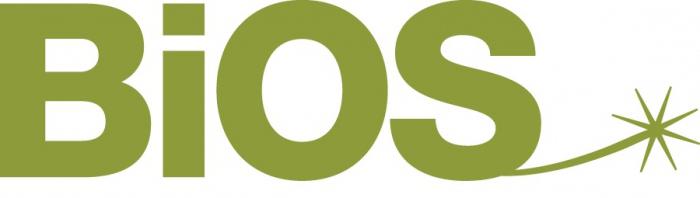
Sur certains ordinateurs, pour modifier la priorité de démarrage dans le BIOS, l'algorithme d'action ressemble à ceci:
• passez à la section "Boot";
• Ouvrez la sous-section "Boot Device Priority";
• Réglez "1 Boot Device" sur "CD / DVD";
• Appuyez sur Échap pour revenir au menu principal et F10 pour enregistrer les modifications.
La modification des paramètres du BIOS vous aide à résoudre le problème de la restauration de Windows 7 à partir du disque d'installation. Ci-dessous, nous décrirons ce qui est requis pour cela.
Utilisation du disque de démarrage
Si le menu spécial ne peut pas être lancé en appuyant sur la touche "F8", le système nécessitera une disquette de démarrage pour redresser le système .
• Après avoir démarré le disque, la fenêtre de configuration de Windows apparaît sur l'écran de l'ordinateur;
• choisir la langue;
• continuez le téléchargement à partir du disque en cliquant sur le bouton "Suivant";
• Cliquez sur la ligne "Restauration du système";
• sélectionnez l'option de récupération en cliquant sur l'option souhaitée;
• Suivez les instructions de l'assistant de récupération.
Recouvrement de mot de passe Windows 7
Si vous oubliez le mot de passe et qu'il n'y a aucun moyen de démarrer le système, vous devrez le restaurer. Comment récupérer le mot de passe "Windows 7"? Vous pouvez le faire en plusieurs étapes, pourvu que vous disposiez d'une disquette de démarrage:

• Insérez le disque d'installation dans le lecteur;
• démarrez-le, modifiez la priorité du BIOS à l'avance;
• en bas, trouvez la ligne "Restauration du système" et cliquez dessus avec la souris;
• Dans la fenêtre suivante, sélectionnez l'OS souhaité dans la liste des systèmes disponibles sur l'ordinateur;
• cliquez sur le bouton "Suivant";
• recherchez l'élément "ligne de commande" parmi les options de récupération du système et sélectionnez-le;
• Exécutez le registre Windows avec la commande "regedit";
• recherchez et mettez en surbrillance la clé de registre "HKEY_Local_Machine";
• ouvrez le menu "Fichier" (situé en haut);
• Sélectionnez la fonction "Charger la ruche";
• Dans la fenêtre, trouvez le fichier "Système" en utilisant le chemin "C: / Windows / system32 / config";
• spécifiez le nom de la section, par exemple "222";
• ouvrez la clé de registre "HKEY_Local_Machine";
• trouver la section "222", et la sous-section "Configuration";
• Changez le paramètre "SetupType" en double-cliquant dessus;
• définir la valeur "2" dans la fenêtre ouverte;
• fermez la fenêtre en appuyant sur le bouton "OK";
• modifiez un paramètre de plus "CmdLine", en définissant la valeur "cmd.exe";
• À l'aide de l'explorateur, sélectionnez à nouveau la section "222";
• dans la section "Fichier", utilisez l'option "Décharger la ruche";
• fermez l'éditeur de registre;
• Retirez le disque d'installation du lecteur;
• Redémarrez l'ordinateur.
Restaurer l'accès

Le paramètre correspondant de "Windows 7", ou plutôt, la modification de la branche de registre vous permet de supprimer l'ancien et d'installer un nouveau mot de passe et de créer un autre utilisateur. Algorithme:
• Après le redémarrage, une invite de commande apparaît à la place de la fenêtre de bienvenue de Windows familière;
• Utilisez la commande "utilisateur net" pour afficher tous les comptes sur l'ordinateur;
• changer le mot de passe pour le compte sélectionné «nom d'utilisateur utilisateur net nouveau mot de passe»;
• créer un nouvel enregistrement utilisateur "nom d'utilisateur net utilisateur mot de passe / ajouter";
• ajoutez le compte créé au groupe d'administrateurs «nom d'utilisateur / ajout d'administrateurs de réseau local net»;
• supprimer le compte créé du groupe d'utilisateurs ordinaires «net localgroup Utilisateur nom d'utilisateur / suppression»;
• fermez la ligne de commande;
• Windows démarrera normalement;
• Pour vous connecter, utilisez les données de l'administrateur nouvellement créé.
Comment restaurer le système "Windows 7", à savoir le mot de passe oublié, si vous rencontrez une version rustique localisée? Vous devez utiliser les mêmes commandes, en changeant uniquement la valeur de "Administrateurs" et "Utilisateurs" pour "Administrateurs" et "Utilisateurs".
Il existe de nombreuses façons de restaurer le système d'exploitation. Mais peu importe la fiabilité qu'ils sont, il est conseillé de ne pas laisser le système mal fonctionner. Et alors, la question de savoir comment restaurer "Windows 7" disparaîtra par lui-même.